PowerPoint 2016中如何统一设置图片的大小?
1、打开一个幻灯片。
启动PowerPoint 2016,进入主界面,打开一个幻灯片。
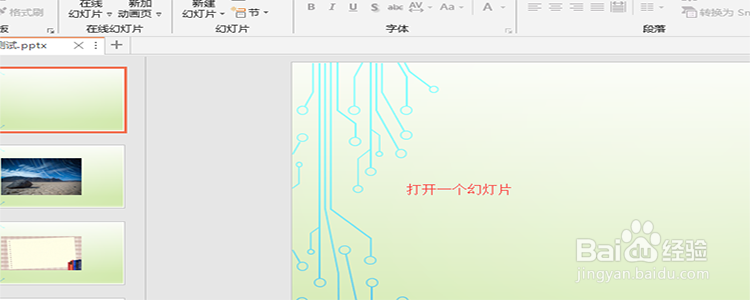
2、点击“插入”-》“图片”。
打开一个幻灯片之后,在顶部的菜单栏中找到“插入”这个选项,再次展开,找到“图片”这个选项。

3、选择本地的多张图片插入。
点击了图片之后,在弹出的对话框中选择本地的图片,我们这里选择多张图片,点击“插入”。

4、选中多张图片。
插入图片成功之后,我们要选中这些图片,按住ctrl+A可以选中全部的图片。

5、点击“格式”。
接着我们在顶部的菜单栏中找到“格式”这个选项,点击它。

6、设置大小。
在格式选项的下面,找到“大小”这个区域,可以对图片的宽度和高度进行设置。

7、解除纵横比。
刚才统一设置的图片大小是锁定了纵横比的,如果我们要想解除纵横比,可以点击大小区域右下角的按钮,展开,找到“锁定纵横比”,将前面的勾去掉就可以了。

声明:本网站引用、摘录或转载内容仅供网站访问者交流或参考,不代表本站立场,如存在版权或非法内容,请联系站长删除,联系邮箱:site.kefu@qq.com。
阅读量:118
阅读量:166
阅读量:163
阅读量:93
阅读量:85